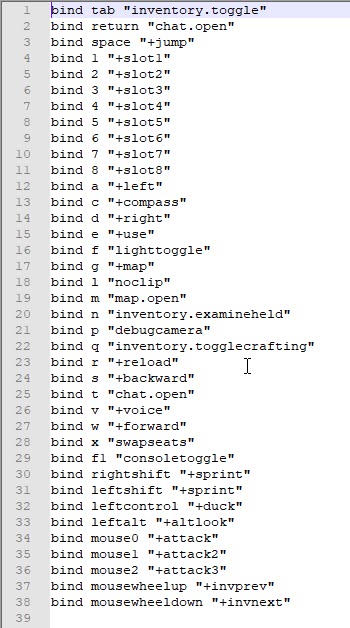Как прописать кит старт в майнкрафт
При создании сервера есть определенный нюанс — начальный набор для игроков. Что же это такое? Другими словами это Kit-Start, выдается он на каждом сервере Minecraft и имеет неотъемлемую важность в самом начале исследования нового сервера.
Первое, что сегодня мы решим, а что же нужно использовать для создания этого набора? В этом нам поможет плагин Essentials. Он создает начальный набор по ID всех предметов и позволяет настроить цвет, описание, автора и многое другое для вещей.
Скачиваем и устанавливаем плагин. (Закидываем его в папку /plugins вашего сервера и запускаем сервер)
Далее открываем конфиг. (config.yml)
В нем ищем 228 строчку, начинается она так:
Далее идет сам кит.
Мы рассмотрим его на примере /kit starter
Чтобы дать игроку, например, стак камней напишите в кит:
По такой схеме можно составить любой кит с определенным названием. Также больше информации вы сожете найти в вики Essentials , которая к сожалению написана на английском языке.
**На любом сервере можно узнать все доступные вам киты с помощью команды /kit (Если они предусмотрены)
Ну и напоследок полный конфиг наборов: (Этот список вы можете изменять и подстраивать под себя.)
Как настроить кит старт на сервере в Майнкрафт? Подскажите плиииз Через плагин Essentials
-
Заходишь в папку Essentials потом config потом ишеш 228 строчку (это китстарты) потом удаляеш все кит старты тоесть текст и потом вставляеш вот это
Starter:
delay: 50000
items:
— 267 1 Knockback:1 Damage_all:1 Fire_aspect:1 name:6amp;lМеч_Деда_Мороза
— 257 1 efficiency:2
— 258 1 efficiency:2
— 256 1 efficiency:2
— 261 1
— 306 1 Protection:3 name:6amp;lStarter_Helmet
— 307 1 Protection:3 name:6amp;lStarter_Chestplate
— 308 1 Protection:3 name:6amp;lStarter_Leggings
— 309 1 Protection:3 name:6amp;lStarter_Boots
— 322 5
— 322,1 5
— 17 32
— 297 10
— $ 100
Bonus:
delay: 36000
items:
— 57 1 name:6Подарок
— 133 1 name:6Подарок
— 42 1 name:6Подарок
— 41 1 name:6Подарок
— 313 1 Protection:4 name:amp;aamp;lБотинки_amp;camp;l
— $ 100
Vip:
delay: 100000
items:
— 276:32 1 name:6amp;lМеч_Vip lore:Именной_меч_игрока_
alldamage:5
— 261:32 1 name:6amp;lЛук_Vip lore:Именной_лук_игрока_
arrow_damage:5
— 384 64
— 310:32 1 PROTECTION_ENVIRONMENTAL:4
— 311:32 1 PROTECTION_ENVIRONMENTAL:4
— 312:32 1 PROTECTION_ENVIRONMENTAL:4
— 313:32 1 PROTECTION_ENVIRONMENTAL:4
В папке Essentials есть файл config. Листаешь в низ и там будет написано
KITS. Выставляешь id предметов. (Если лень искать в интернете зажми в miecraft на клавиатуре H+f3)
В папке Essentials есть файл config. Листаешь в низ и там будет написано
KITS. Выставляешь id предметов. (Если лень искать в интернете зажми в miecraft на клавиатуре H+f3)
Скажите пожалуйста
Сервер седжо Крафт
Попробуй прописать /help в чате там должны быть большинство команд (так у многих серверов), а если экспромтом, то /kitstart или /kit starts
Ох давненько в Майн не играла, вроде что такое кит вспомнила. Должно быть что-то вроде create kit, set kit, с каким-то этим словом. Попробуй посмотреть список доступных команд через /help.
Хороший донат очень важен, и все мы понимаем это.
Именно по этому сегодня наш сервер обзавелся новым набором kit-ов.
Итак, расскажу о них подробнее:
Команда для получения: /kit start
Интервал получения — 1 час.
- Древесина — 32 шт
- Каменный меч — 1 шт
- Каменная лопата — 1 шт
- Каменная кирка — 1 шт
- Каменный топор — 1 шт
- Хлеб — 32 шт
- Кожаный шлем — 1 шт
- Кожаная кираса — 1 шт
- Кожаные штаны — 1 шт
- Кожаные ботинки — 1 шт
- Компас — 1 шт
Команда для получения: /kit vip
Интервал получения — 1 день.
- Древесина — 32 шт
- Железная лопата — 1 шт
- Железная кирка — 1 шт
- Железный топор — 1 шт
- Железный меч — 1 шт
- Хлеб — 32 шт
- Кожаный шлем — 1 шт
- Кожаная кираса — 1 шт
- Кожаные штаны — 1 шт
- Кожаные ботинки — 1 шт
- Компас — 1 шт
Команда для получения: /kit mvp
Интервал получения — 1 день.
- Древесина — 32 шт
- Железная лопата — 1 шт
- Железная кирка — 1 шт
- Железный топор — 1 шт
- Железный меч — 1 шт
- Железный шлем — 1 шт
- Железная кираса — 1 шт
- Железные штаны — 1 шт
- Железные ботинки — 1 шт
- Жареная свинина — 32 шт
- Компас — 1 шт
Команда для получения: /kit far
Интервал получения — 1 неделя.
- Древесина — 64 шт
- Алмазный меч — 1 шт
- Алмазная лопата — 1 шт
- Алмазная кирка — 1 шт
- Алмазный топор — 1 шт
- Алмазный шлем — 1 шт
- Алмазная кираса — 1 шт
- Алмазные штаны — 1 шт
- Алмазные ботинки — 1 шт
- Жареная свинина — 64 шт
- Компас — 1 шт
Для отправки комментария вам необходимо авторизоваться.
Загрузка…
#1
Отправлено 22 February 2014 — 09:31 PM
Репутация: 0
Мало что знаю
Как получить стартовый набор в minecraft? Знаю я нуб раз такого не знаю)))
- Наверх
#2
Roma93
Отправлено 22 February 2014 — 09:31 PM
Репутация: 0
Мало что знаю
#3
Nemiroff
Отправлено 22 February 2014 — 09:32 PM
Репутация: 1
Уже понимающий
/кит старт
/кит стартер
/кит бонус
(писать по англиски)
на каждом сервере по разному
- Наверх
#4
Night1k
Отправлено 22 February 2014 — 09:33 PM
Репутация: 0
Мало что знаю
Попробуй ввести /кит старт только по английски
- Наверх
#5
LEONiDAS
Отправлено 22 February 2014 — 09:33 PM
Репутация: 0
Мало что знаю
/kitstart или /kitstarter
- Наверх
#6
shdvhqsj
Отправлено 06 December 2014 — 01:54 PM
Репутация: -5
Мало что знаю
Пожалуйста авторизуйтесь или зарегистрируйтесь, чтобы увидеть ссылку
go СЮДА, ВСЕ СЕКРЕТЫ ИГРЫ!!!
- Наверх
#7
shdvhqsj
Отправлено 07 December 2014 — 10:19 PM
Репутация: -5
Мало что знаю
Пожалуйста авторизуйтесь или зарегистрируйтесь, чтобы увидеть ссылку
ребята, достойный заработок без вложений! За 3 дня 10000 заработала!
- Наверх
Как сделать кит старт на сервере в майнкрафт
При создании сервера есть определенный нюанс — начальный набор для игроков. Что же это такое? Другими словами это Kit-Start, выдается он на каждом сервере Minecraft и имеет неотъемлемую важность в самом начале исследования нового сервера.
Первое, что сегодня мы решим, а что же нужно использовать для создания этого набора? В этом нам поможет плагин Essentials. Он создает начальный набор по ID всех предметов и позволяет настроить цвет, описание, автора и многое другое для вещей.
Скачиваем и устанавливаем плагин. (Закидываем его в папку /plugins вашего сервера и запускаем сервер)
Далее открываем конфиг. (config.yml)
В нем ищем 228 строчку, начинается она так:
Далее идет сам кит.
Мы рассмотрим его на примере /kit starter
Из кода мы видим, он называется «Стартер» (Starter), что означает начальный.
delay — время в секундах, которое используется для выдачи новых наборов через определенное время.
В данном примере оно равно 50000 с.
Далее идет вещь:
Чтобы дать игроку, например, стак камней напишите в кит:
«1» — ID предмета, «64» — количество.
**На любом сервере можно узнать все доступные вам киты с помощью команды /kit (Если они предусмотрены)
Ну и напоследок полный конфиг наборов: (Этот список вы можете изменять и подстраивать под себя.)
Как настроить кит старт на сервере в Майнкрафт? Подскажите плиииз Через плагин Essentials
alldamage:5
— 261:32 1 name:6amp;lЛук_Vip lore:Именной_лук_игрока_
В папке Essentials есть файл config. Листаешь в низ и там будет написано
KITS. Выставляешь id предметов. (Если лень искать в интернете зажми в miecraft на клавиатуре H+f3)
Скажите пожалуйста
Сервер седжо Крафт
Попробуй прописать /help в чате там должны быть большинство команд (так у многих серверов), а если экспромтом, то /kitstart или /kit starts
Ох давненько в Майн не играла, вроде что такое кит вспомнила. Должно быть что-то вроде create kit, set kit, с каким-то этим словом. Попробуй посмотреть список доступных команд через /help.
Источник
-
Напишите как сделать kit start(начальный набор), на сервере minecraft 1.1
-
Grimnir
Активный участник
Пользователь- Баллы:
- 88
- Skype:
- ruscreeper
Можно ещё Essentials. Лезешь в папку Сервер/plugins/Essentials/ и открываешь config.yml, а там ищешь главу kits. Пример:
kits:
tools: — название kit
delay: 10 — время через которое можно использовать kit повторно
items:
— 277 1 — предмет количество
— 278 1
— 279 1 -
Я установил CammandBook но когда я пишу /kit start он у меня пишет ошибку:No kit by that name exists
-
mayor123
Старожил
Девелопер
Пользователь- Не поднимай старые темы
- Может ты удосужишься полазать в конфиге?
-
скачай adminCMD измени файл kits.yml например так
kits:
starter:
delay: 172800
items:
’17’ : 128
‘4’ : 128
‘256’ : 1
‘257’ : 1
‘258’ : 1
‘267’ : 1
’50’ : 32
’20’ : 32
’35’ : 3и в server.properties пропиши игрокам — admincmd.item.kit.starter
-
Scrat
Активный участник
Пользователь- Баллы:
- 88
- Skype:
- MihanM17
- Имя в Minecraft:
- Scrat
Есть множество плагинов для этого, например KitPlugin
-
adminCMD не только для kit он для всего
-
Scrat
Активный участник
Пользователь- Баллы:
- 88
- Skype:
- MihanM17
- Имя в Minecraft:
- Scrat
Я в курсе, мне ближе Essentials, но раз тут про этот плагин написали, я решил добавить про другой)
-
а ты знаеш как сделать если у тебя стоит Essentials и FigAdmin чтоб бан был не от Essentials а от Figadmin?
-
а то когда баню он в Essentials список добавляет а мне надо в FigAdmin
-
Scrat
Активный участник
Пользователь- Баллы:
- 88
- Skype:
- MihanM17
- Имя в Minecraft:
- Scrat
Для админа без понятия, а для модеров можно перм из FigAdmin поставить. Если что-то надумаю отпишусь в лс)
-
BullStray
Активный участник- Баллы:
- 68
- Имя в Minecraft:
- BullStray
Напиши и мне ;3
Мне тоже нужно… -
Scrat
Активный участник
Пользователь- Баллы:
- 88
- Skype:
- MihanM17
- Имя в Minecraft:
- Scrat
Я на форуме вычитал. что модерам и др можно ставить пермы, как я написал. И пишут вроде, что при бане все идет не через Essentials, а через FigAdmin. Можно еще канеш попробовать удалить команду бана из конфигурации Essentials)
-
snork
Активный участник
Пользователь- Баллы:
- 78
- Имя в Minecraft:
- Snork
Вот есть плагин StarterKit там для игроков /kit start для випов /kit vip вот идео туториал по настройке
-
Здравствуйте!Я всё сделал в Essentials там написал id предметов и всё сделал как вы писали выше!!У меня почти всё получилось!!Админы могут писать /kit start , а обычный игроки нет!!Пожалуста помогите!!Буду очень благодарен!!!!
-
1lyaSweeper
Старожил
Пользователь- Баллы:
- 173
- Skype:
- Iswperr
- Имя в Minecraft:
- 1lyaSweeper
Добавьте пермишенс пользователям:
Essential.kit.start
Вроде так. -
Я просто не очень в этом разбираюсь!Кому не сложно дайте пожалуйста скайп я экран покажу и вы поможите !!!
-
Мне просто нужно что бы игроки писали /kit start ,админы почему-то могут а игроки нет!!Странно!!Простите я в этом не смыслю!(Не могли бы вы поподробней объяснить!!Или дать скайп!!Я был бы очень благодарен!!!!
Поделиться этой страницей

Обновлено: 09.01.2023
Что такое кит в игре Rust?
Kit (С англ. «набор») – специальный плагин для Rust. В игре данный плагин можно встретить только на модифицированных серверах. Их количество, содержимое и всё остальное зависит от сервера. Однако учтите, что не на всех модифицированных серверах можно встретить плагин для выдачи китов. Также наборы имеют своё время отката, полностью зависящее от сервера. В данной статье мы разберём все киты на основе нашего проекта Rust Craft.
Основные наборы китов на сервере Rust
На проекте Rust Craft присутствует 4 основных набора, доступные игроку сразу при заходе на сервер. Это: «Постройка», «Охотник», «Еда», «Медицина».
Кит постройка – включает в себя ресурсы на первоначальную кибитку, а также железную кирку и топор. Сам набор доступен для получения всего 2 раза. Откатывается кит половину суток (12 часов). Рекомендую вводить его хоть в какой-то безопасности.
Содержимое набора «Постройка»
Кит охотник – второй доступный всем игрокам набор. В него входит только лук, стрелы, копьё и нож. В сочетании с прямыми руками, этот кит может даже помочь поднять ресурсов, если вы перестреляете противника, как и вы, вооружённого луком. Данный набор откатывается пол часа (30 минут).
Содержимое набора «Охотник»
Кит еда – включает в себя исключительно еду и бутылку воды. Вводить данный набор рекомендую только при пониженных индикаторах еды и воды. Также рекомендую отложить ягоды в отдельное место и использовать их для пополнения единиц здоровья. Откатывается набор 30 минут.
Содержимое набора «Еда»
Кит медицина – как можно догадаться по названию, в данный набор входит медицина. При вводе набора вы получаете 5 шприцов, 5 больших аптечек, 5 бинтов. Рекомендую вводить данный кит сразу после его откатов, а также изучить шприц с большой аптечкой. Так в случае необходимости вы сможете скрафтить себе медицину. Откат кита длится 30 минут.
Содержимое набора «Медицина»
Дополнительные наборы
Всего на проекте Rust Craft присутствуют 2 бесплатных дополнительных набора, а так же 3 привилегии со своими китами.
Содержимое набора «Steam»
Кит Бонус – данный набор доступен только тем игрокам, которые добавили в свой ник приписку Rust Craft. Кит Бонус ограничивается лишь кулдауном в 2 дня после его использования.
Содержимое набора «Бонус»
Содержимое набора «PRO»
Кит VIP – На мой взгляд самый выгодный набор. В отличии от PRO, привилегия ВИП имеет 2 набора: «Кит VIP» и «Компоненты». Данные киты можно ввести в разное время. Каждый из них откатывается ровно сутки с момента использования.
Содержимое набора «VIP»
Содержимое набора «Компоненты»
Содержимое набора «Компоненты МАЖОРА»
Помимо этих наборов, на нашем сервере есть кит Bomberman, в который входит столько взрывчатки, что Северная Корея обзавидуется, а также набор «Строитель», в который входит такое количество ресурсов, что хватит на ремонт всех домов и дорог в России. Данные наборы доступны только по четвергам. Bomberman доступен для использования с 16:00 по Москве 5 раз. Откат идёт полтора часа. «Строитель» доступен с 21:00 по Москве. Доступен 2 раза за игру с промежутком в 3 часа.
Как получить кит (набор) в Rust
Вы можете забиндить команду «/kit» на любую клавишу. Касательно биндов на нашем сайте есть отдельная статья. Рекомендую к ознакомлению.
Эти наборы мы специально расписали для вас подробно, чтобы вы понимали, что такое кит (kit), зачем он нужен и где может быть доступен! Учтите, что на официальных серверах такого нет, в том числе и на серверах во вкладке Community. Вы сможете использовать киты только на тех проектах, которые расположены во вкладке Modded (Модифицированные сервера), и содержимое наборов полностью зависит от администратора каждого сервера.
Начиная ещё с Rust Legacy, в игре присутствует консоль, которая нужна для ввода различных команд. Команды же эти могут быть самыми различными. От изменений значений графики, чувствительности (то есть, настройка клиента на стороне игрока), до настройки своего сервера (если таков имеется).
Забиндить можно практически любое действие: бинд на тп в раст, бинд на автоатаку в расте и тп.
Зачем нужны бинды в игре Rust?
Так как в игре очень важно быстро реагировать, особенно, если вы играете на модифицированном сервере, предоставляющим большое количество возможностей в виде телепортации, кланов, китов и прочих «фишек», то все вводимые команды проблематично вписывать за доли секунды. Именно поэтому и используется система биндов, позволяющая заранее на определенные клавиши назначить команды, которые и называются бинды на раст. Всякий раз, когда пользователь будет нажимать по данной клавише, система будет автоматически выполнять указанную команду.
Как открыть консоль?
Нажимается консоль нажатием кнопки F1 при условии, что вы находитесь в игре. Закрывается той же клавишей. Бинды назначать и редактировать можно даже в том случае, если вы еще не зашли на определенный сервер, но при этом лаунчер игры у вас открыт.
Как ставить бинды на клавиши?
Поставить бинд на клавишу можно, введя следующую команду в консоль:
Bind <key> <command> <argument>
Где:
Пример:
Данный бинд принимает запрос на телепорт от игрока без открытия чата. Полезен в PvP, когда нужно следить за окружением и/или нет возможности открыть чат.
Популярные бинды
Забиндить можно абсолютно любую консольную команду, но именно вышеупомянутые бинды значительно упрощают игровой процесс.
Дополнительные полезные бинды Раст
Бинды на модифицированных серверах Rust
Если вы играете на модифицированном сервере Rust, рекомендуем вам воспользоваться предложенными биндами, которые чаще всего используются игроками:
Как удалить бинд в раст
Вы также можете просто перебиндить клавишу и все! Например, назначить этой клавише другое значение, и она автоматически заменится другим биндом.
Редактирование биндов в ручном режиме
Если вы не в курсе, в игре Rust можно редактировать любые бинды в ручном режиме без использования консоли. Иногда это необходимо, если трудный бинд не вводится через консоль из-за разных скобок и кавычек. Именно поэтому лучше вносить изменения через специальный файл, который называется keys.cfg. В нем будут назначены все комбинации на разные клавиши. Даже если вы не назначали ничего, по умолчанию системой назначены определенные команды, использующиеся в игре.
Файл будет расположен по адресу: C:Program Files (x86)SteamsteamappscommonRustcfg
У вас название локального диска может отличаться. Открыть можно любым текстовым редактором. Только не забывайте перезапускать игру перед тем, как сохраните все изменения.
Бинды для администраторов
Бинды на сочетание клавиш
Как часто вы сталкивались с нехваткой кнопок под бинды? Лично я – очень часто. Понятное дело на основные кнопки клавиатуры устанавливать бинды не всегда целесообразно, так как можно чисто случайно нажать на какой-нибудь бинд на суицид, что в конечном итоге приведёт к потере лута.
В таких ситуациях на помощь приходят бинды, установленные на комбинации из нескольких кнопок. Вот простой пример – Shift и T можно задать как быстрый телепорт на основной дом.
В игре Rust бинды можно устанавливать на несколько кнопок. Для этого открывайте консоль разработчика (п оумолчанию клавиша F1), а затем вписывайте бинд по следующей формуле:
Bind [кнопка+кнопка] бинд.
bind [leftshift+i] sv meta.add oceanlevel 0.1 – поднять уровень океана на сервере.
bind [leftshift+j] kill – Шифт и J убивают игрового персонажа (суицид).
Дам небольшой совет – если вы не знаете, как пишется кнопка, на которую вы хотите поставить бинд, перейдите в настройки управления, а там поставьте нужную вам кнопку на любое действие. Как кнопка высвечивается в рамке, так её и надо вписать в консоль.
Внимание! Если у вас есть свои бинды, которых здесь не хватает, но при этом вы считаете, что они полезные или жизненно необходимы, укажите их в комментариях и мы обязательно добавим их в наш большой список! Также если найдете ошибку у нас или не рабочий бинд, обязательно сообщите об этом в комментариях!
леадер, бб, и прочее, прописывай кит или помощь, у админов есть возможность самим ставить наборы, названия я непомню да и не смотрел никогда, есть кит на стартовый набор рецептов, оружие или ресурсы или выше про лестницы написал
чувак а у тебя комп мошный раст тянет если да скажи своми требования
скачивал старый раст тянул не на ура а новыйслабее или мошнее?
вотт
никита медяков Ученик (99) а где ты эту фигню смотрел?
везде по разному /kit start это кит старт kit starter это кит стартер и вот ещё /kit bonus это кит бонус всё надеюсь всё правильно)
Всем доброго времени суток форумчане! у меня маленькая проблемас китами на серваке я поставил себе китс который п озволяет создавать наборы предметов (киты), которые игроки смогут забрать через GUI интерфейс
вот типа так вот —
не знаю всех команд правда знаю только эти
/kit — вывести GUI с наборами
Для админов (привилегия kits.create или доступ auth lvl 2):
/kit new — создать новый набор из вещей в вашем инвентаре
/kit spawn — создать автонабор на спавне из вещей в вашем инвентаре
/kit replace «имя» — заменить предметы в наборе на предметы из вашего инвентаря
/kit remove «имя» — удалить набор
но когда я пишу вместо kit new например kit стартовый , то пишет набора не существует
как и что делать ткните
/kit add <название кита> создать кит
далее взять в инвентарь нужные ресурсы для кита и прописать /kit items
вводим команду кит и нажимаем кнопку добавить набор и добавляем (данный способ работает с настройкой gui)
настройка прав на кит /kit permission <название прав, придумать>
после ввода прав выдаём нужной группе grant group <название группы> <kits.название прав для кита>
права для админов для полного доступа к плагину kits: grant group admin kits или войти на сервер с 2 уровне доступа.
Slava а как отключить или изменить команду /kit? Мне сам плагин и киты нужны (для арены), но на сервере у меня как таковых их нет и не будет, и что бы не вводить в заблуждение игроков работающей командой /kit мне хотелось бы ее отключить.
Ты можешь подсказать?
Slava а как отключить или изменить команду /kit? Мне сам плагин и киты нужны (для арены), но на сервере у меня как таковых их нет и не будет, и что бы не вводить в заблуждение игроков работающей командой /kit мне хотелось бы ее отключить.
Ты можешь подсказать?
Читайте также:
- Архейдж следопыт гайд
- Слава рейдеру престола гроз соло гайд
- Как получить вилку в zo wip roblox
- Lord dizzy прохождение
- Punks not dead прохождение
Кит старт | Майн Крафт
Хороший донат очень важен, и все мы понимаем это.
Именно по этому сегодня наш сервер обзавелся новым набором kit-ов.
Итак, расскажу о них подробнее:
kit START
Команда для получения: /kit start
Интервал получения — 1 час.
- Древесина — 32 шт
- Каменный меч — 1 шт
- Каменная лопата — 1 шт
- Каменная кирка — 1 шт
- Каменный топор — 1 шт
- Хлеб — 32 шт
- Кожаный шлем — 1 шт
- Кожаная кираса — 1 шт
- Кожаные штаны — 1 шт
- Кожаные ботинки — 1 шт
- Компас — 1 шт
kit VIP
Команда для получения: /kit vip
Интервал получения — 1 день.
- Древесина — 32 шт
- Железная лопата — 1 шт
- Железная кирка — 1 шт
- Железный топор — 1 шт
- Железный меч — 1 шт
- Хлеб — 32 шт
- Кожаный шлем — 1 шт
- Кожаная кираса — 1 шт
- Кожаные штаны — 1 шт
- Кожаные ботинки — 1 шт
- Компас — 1 шт
kit MVP
Команда для получения: /kit mvp
Интервал получения — 1 день.
- Древесина — 32 шт
- Железная лопата — 1 шт
- Железная кирка — 1 шт
- Железный топор — 1 шт
- Железный меч — 1 шт
- Железный шлем — 1 шт
- Железная кираса — 1 шт
- Железные штаны — 1 шт
- Железные ботинки — 1 шт
- Жареная свинина — 32 шт
- Компас — 1 шт
kit FAR
Команда для получения: /kit far
Интервал получения — 1 неделя.
- Древесина — 64 шт
- Алмазный меч — 1 шт
- Алмазная лопата — 1 шт
- Алмазная кирка — 1 шт
- Алмазный топор — 1 шт
- Алмазный шлем — 1 шт
- Алмазная кираса — 1 шт
- Алмазные штаны — 1 шт
- Алмазные ботинки — 1 шт
- Жареная свинина — 64 шт
- Компас — 1 шт
8425 Всего просмотров 12 Сегодня просмотов
Запись опубликована 20.08.2015 автором rnd в рубрике Информация, Новости.
The Ultimate Guide to Minecraft Modding with Java в 2020
В этом уроке Minecraft Modding мы предоставим вам пошаговые инструкции о том, как начать моддинг Minecraft, создавая при этом потрясающий собственный меч, который вы получите играть в игру.
Мы будем использовать Minecraft 1.12.2, так как это версия, совместимая с нашими текущими курсами Minecraft. В более новых версиях могут использоваться другие инструкции по установке.
Как показывает практика, код мода Minecraft несовместим от версии к версии.Например, моды 1.12 не будут работать с 1.13 и выше.
Для этого урока вам понадобится ПК или Mac, так как Chromebook или мобильные устройства не будут запускать программное обеспечение должным образом.
В CodaKid мы обучили программированию Minecraft более 30 000 студентов и получили множество отраслевых наград за онлайн-курсы, включая Золотую награду «Выбор родителей» и финалист CODiE за лучшее решение для программирования и вычислительного мышления.
Пока мы обучаем программированию для детей, это руководство могут использовать учителя, родители или все, кто заинтересован в создании пользовательского мода на меч для Minecraft.
Мы надеемся, что вам понравится это бесплатное пошаговое руководство по одному из первых курсов, которые мы преподаем в нашей серии Minecraft Modding.
Мы расскажем о самых основах того, что вам нужно, чтобы начать моддинг Minecraft, и вы узнаете, как использовать Java, один из самых популярных языков программирования в мире.
Мы также научим вас загружать и использовать Eclipse IDE, текстовый редактор, используемый профессиональными разработчиками в таких компаниях, как Facebook, Google и Amazon.
Мы продолжим обновлять этот блог в ближайшие месяцы и перейдем на более свежие версии Minecraft, поскольку они станут стабильными для создания модов.
Шаг 1: Установите Java Developer Kit (JDK)
Нам нужно будет загрузить Java Developer Kit, который позволит нашему Minecraft Modding в Eclipse работать правильно.
Вы можете найти ссылку для загрузки ЗДЕСЬ для JDK 8. Версия JDK, которая вам нужна, — это JDK 8 для правильной работы с Minecraft Modding.
Страница загрузки должна автоматически определить вашу платформу и предоставить вам правильную загрузку. Я скачиваю версию, показанную на рисунке, для 64-битной Windows. Однако вы можете нажать «Другие платформы», чтобы найти версии для других операционных систем. Нажмите кнопку «Последний выпуск», чтобы начать загрузку.
Теперь начнется загрузка исполняемого файла.
По завершении найдите файл в папке загрузок и запустите исполняемый файл, чтобы установить JDK.
Просмотрите всплывающее окно с инструкциями по установке JDK для вашего компьютера и щелкайте каждый следующий, сохраняя настройки по умолчанию, пока JDK не завершит установку.
Чтобы продолжить, вам необходимо принять Лицензионное соглашение с конечным пользователем (EULA).
Позвольте Java запустить установку, пока она не будет завершена.
Теперь, когда JDK завершен, мы можем настроить наш редактор кода на следующем шаге.
Шаг 2. Настройте текстовый редактор
Прежде чем мы начнем моддинг Minecraft, нам нужно будет загрузить некоторые инструменты.
Во-первых, для этого руководства мы собираемся загрузить Eclipse IDE, один из самых популярных профессиональных текстовых редакторов для Java в мире.
Чтобы загрузить программу установки, НАЖМИТЕ ЗДЕСЬ и найдите область загрузки Get Eclipse IDE 2020-06, которая выглядит следующим образом:
Нажмите кнопку Download 64 bit, откроется следующая страница, где вы можете скачать.Нажмите показанную кнопку «Загрузить» и дождитесь завершения загрузки файла Eclipse.
Найдите исполняемый файл в загружаемом файле и откройте его, чтобы запустить установщик Eclipse.
Когда откроется средство запуска, выберите Eclipse IDE для разработчиков Java.
Затем в следующем окне оставьте место установки по умолчанию и нажмите кнопку УСТАНОВИТЬ.
Появится следующее окно, и вам нужно будет принять соглашение для Eclipse.
Затем в следующем окне будет предложено убедиться, что вы принимаете лицензионное соглашение.
Отметьте поле «Запомнить принятые лицензии» и примите Пользовательское соглашение по программному обеспечению Eclipse Foundation.
Как только это будет принято, вы почти закончили установку.
Просто примите сертификат Eclipse Foundation, как показано на изображении ниже.
Как только это будет сделано, Eclipse будет загружен и готов к тому моменту, когда нам понадобится использовать его для написания нашего кода.
Следующим шагом будет установка Java Developer Kit, который позволит нашему коду правильно работать с Minecraft.
Шаг 3: Настройка Forge
Затем вам нужно будет загрузить 1.12.2 версия Minecraft Forge, так как это позволит нам модифицировать Minecraft 1.12.2. Приведенные здесь инструкции должны работать для любой версии Minecraft, начиная с 1.12.2.
Вы можете найти ссылку для загрузки ЗДЕСЬ и просто следуйте инструкциям, которые мы изложили ниже.
На этой странице вы должны увидеть последнюю и рекомендованную версию Forge. Загрузите файл рекомендуемой версии Mdk (Mod Development Kit) для 1.12.2, как показано.
Вы попадете на страницу перенаправления рекламы Forge.Вам не нужно ничего нажимать, кроме кнопки «Пропустить» в правом верхнем углу, выделенной красным ниже.
После загрузки найдите его в папке загрузок, щелкните правой кнопкой мыши заархивированную папку и выберите «Извлечь все» …
В следующем окне нажмите кнопку Извлечь.
Это будет папка нашего проекта. Итак, мы хотим сделать копию, переименовать и переместить ее в новое место на нашем компьютере.
Мы рекомендуем положить копию в папку «Документы» или на рабочий стол.
Щелкните правой кнопкой мыши, скопируйте и вставьте разархивированную папку кузницы в нужное место и не забудьте переименовать ее во что-нибудь описательное.
В этом примере мы назовем его ForgePractice.
У нас настроена папка Forge, и мы готовы создавать наш новый проект!
Шаг 4: Установите Pinta
Затем мы хотим установить программу Pinta, которую мы будем использовать, чтобы изменить внешний вид нашей текстуры меча.
Перейдите по ссылке ЗДЕСЬ, чтобы перейти на страницу загрузки Pinta.
На этой странице щелкните ссылку для загрузки операционной системы Mac или Windows.
После того, как вы загрузили установщик, откройте его в папке загрузок и запустите установщик.
Полностью установите приложение и примите все договоренности.
Закройте установку, когда она будет завершена.
Теперь у нас есть программы, необходимые для создания нашего мода.
Следующим шагом будет создание нашего проекта.
Шаг 5: Создайте свой проект
Запустите Eclipse. Вам будет предложено выбрать каталог для использования в качестве рабочего пространства Eclipse. Этот каталог должен находиться вне папки вашего проекта. Я рекомендую создать «рабочее пространство eclipse» внутри папки «Документы». Вы также можете просто использовать местоположение по умолчанию, которое предоставляет Eclipse.
Eclipse откроется. Закройте вкладку приветствия.
В проводнике пакетов нажмите «Импортировать проекты…»
В появившемся окне «Импорт» выберите «Существующий проект Gradle» и нажмите «Далее».
На следующей странице нажмите «Обзор…» и выберите папку проекта. Щелкните «Выбрать папку».
Теперь вы должны это увидеть. Щелкните Готово. Он должен закрыться после импорта проекта.
Теперь вы должны увидеть свое рабочее пространство по умолчанию:
Перейдите на вкладку Gradle Tasks в нижней части окна. Это выглядит так:
Разверните папку задач «fg_runs» и дважды щелкните genEclipseRuns, чтобы запустить задачу для настройки нашей конфигурации запуска Minecraft.Когда он завершится, нам нужно импортировать наши новые конфигурации запуска.
Перейдите в меню «Файл» Eclipse в верхней части окна. Щелкните его, а затем щелкните Импорт в появившемся меню.
Щелкните стрелку рядом с Run / Debug в появившемся меню. Выберите Launch Configurations и нажмите Next.
В следующем меню установите флажок рядом с ForgePractice (или именем вашей папки, если вы назвали его по-другому).Он должен показать выбранные конфигурации runClient и runServer. Щелкните Готово.
Еще одна правка, прежде чем мы сможем запустить Minecraft. Щелкните стрелку рядом с зеленой кнопкой Выполнить. Щелкните «Выполнить конфигурации». Вы также можете найти это в меню «Выполнить» в верхней части Eclipse.
Перейдите на вкладку Environment в новом появившемся окне. Перейдите к строке MC_VERSION в списке.
Дважды щелкните значение $ {MC_VERSION} и измените его на 1.12. Затем нажмите «Выполнить». Ваш Minecraft теперь должен запускаться из Eclipse.
Вы можете закрыть Minecraft Client; Теперь у вас должна быть возможность запустить игру, просто нажав зеленую кнопку «Выполнить» на панели инструментов в верхней части Eclipse.
Теперь мы готовы приступить к созданию мода и изучению Java!
Шаг 6: Создайте свой собственный мод — собственный меч!
Наконец-то начинается наше руководство по моддингу Minecraft!
После загрузки и открытия Eclipse мы готовы начать вводить код Java.
Давайте откроем пример предоставленного нам Java-файла Mod, с которого мы начнем.
В левой части окна откройте папку проекта, щелкнув стрелку рядом с именем. Папка вашего проекта, скорее всего, будет названа с тем же именем, которое вы дали папке в Документах.
Теперь откройте папку «src / main / java», а затем откройте файл «com.example.examplemod» и внутри вы найдете ExampleMod.java.
Дважды щелкните по нему, чтобы открыть этот файл кода Java.
Этот файл содержит наш начальный код. Он содержит идентификатор и название нашего мода. Первое, что мы хотим сделать в ExampleMod, — это найти строки, которые определяют наши MODID и NAME.
Измените MODID на sword, убедившись, что все в нижнем регистре.
Это уникальный идентификатор нашего мода, который мы создадим.
ИМЯ — это имя мода, которое будет отображаться в Minecraft.
Назовите это как хотите.
Убедитесь, что они заключены в кавычки, поскольку они являются строковыми переменными.
Строки — это переменные, которые представляют собой слова или символы.
(Мы немного рассмотрим переменные).
Перейдите в папку src / main / resources и откройте файл информации о моде.
Откройте здесь mcmod.info и измените модид на «sword» и измените имя, описание, автора и кредиты на все, что захотите.
Убедитесь, что они снова заключены в кавычки, поскольку они являются строками, которые будут считаны кодом.
Следующим шагом будет создание переменных для нашего ToolMaterial и sword.
Поместите эти строки под строкой частного статического регистратора Logger в ExampleMod.java.
Переменные полезны в коде, потому что они действуют как блоки с именами, в которых хранится информация, которую мы можем легко использовать.
Здесь мы создаем переменные myToolMaterial и mySword.
Типами переменных являются ToolMaterial и Item.
После того, как мы создали переменные, нам нужно импортировать файлы кода, которые определяют, что делают ToolMaterial и Item.
Мы можем сделать это, наведя курсор мыши на красные линии ошибок под ToolMaterial и Item.
В появившемся раскрывающемся списке импортируйте показанный код.
Начните с ToolMaterial, как показано ниже.
Затем импортируйте элемент, как показано ниже.
Теперь, когда мы создаем индивидуальный меч в Minecraft, нам нужно определить, какой материал для инструмента меча мы будем использовать.
Здесь мы определяем созданную нами пользовательскую переменную материала инструмента.
Перейдите в показанную функцию preInit и внутри под строкой регистратора запишите показанную строку myToolMaterial.
Эта строка заполняет нашу переменную myToolMaterial информацией о том, что материал делает для инструментов, к которым мы его применяем.
Мы будем применять этот инструментальный материал к нашему мечу. Но давайте на самом деле заполним имя, уровень урожая, урон и т. Д.
Измените имя на строковую переменную, которая является названием материала.
Вы можете называть это как хотите.
Уровень урожая показывает, из каких минералов он может получить ресурсы.
Если бы мы применили этот материал к кирке, именно здесь мы бы определили, можно ли добывать алмазы из алмазной руды.
Если поставить значение 4, то он сможет добывать все, что мы хотим.
maxUses — это то, сколько раз мы можем использовать его, прежде чем он сломается, эффективность применяется к инструментам для сбора урожая в зависимости от того, как быстро он будет добывать или собирать блок.
Урон — это то, сколько повреждений он нанесет, когда вы поразите им сущность.
Зачарованность связана с тем, насколько легко зачаровывать.
После этой строки материала добавьте определение того, что такое наш меч.
Эта строка определяет меч как новый класс CustomSword.
Нам нужно создать этот новый класс, и мы делаем это, наведя указатель мыши на красную строку ошибки и нажав
Создать класс CustomSword.
Откроется новое окно, оставьте эти значения по умолчанию и просто нажмите Готово.
Это создаст новый файл кода Java CustomSword и автоматически откроет его для него.
Это класс, который представляет собой код, который определяет, что такое CustomSword и как он себя ведет.
Что удобно для нас, так это то, что мы можем обязательно изменить строки импорта и публичного класса, чтобы они говорили «ItemSword» вместо «Item», и это определяет наш класс со всей информацией, которая уже существует для мечей в Minecraft.
Это позволяет нам раскачивать его и наносить урон существам, а также поднимать и бросать его и любое небольшое взаимодействие, которое меч будет иметь в коде.
Теперь нам нужно добавить конструктор для нашего класса.
Это определяет способ изготовления меча. Думайте об этом как о том, как чертежи используются при создании зданий.
Мы определяем конкретные правила создания нашего меча.
После того, как конструктор добавлен, измените его, удалив ссылку на Материал в круглых скобках, а затем заполните наш ExampleMod.myToolMaterial.
После внесения этих изменений нам нужно установить RegistryName, UnlocalizedName и CreativeTab для нашего меча.
Регистрационные и нелокализованные имена нашего меча должны быть конкретно «my_sword», потому что это имена, которые наш код использует для идентификации нашего меча и привязки к нему нашей текстуры.
CreativeTab может быть изменен на вкладку, на которой должен отображаться меч.
Мы выбрали COMBAT, но появится список, в котором вы можете выбрать вкладку, на которой хотите разместить свой меч.
Как только это будет сделано, наш класс готов к работе.
Нам нужно создать новый класс java, который мы будем использовать для регистрации нашего меча в Minecraft.
Перейдите в проводник пакетов в левой части Eclipse и щелкните правой кнопкой мыши com.example.examplemod и создайте новый класс (как показано ниже).
Откроется окно класса, которое мы видели ранее.
На этот раз мы хотим назвать его CommonProxy и затем нажать Finish.
Теперь мы хотим выйти за пределы строки CommonProxy открытого класса и написать @ mod.EventBusSubscriber.
Это позволит классу запускаться во время загрузки Minecraft, чтобы он мог зарегистрировать наш меч в игре.
Нам нужно импортировать код для мода точно так же, как мы ранее импортировали Item и ToolMaterial.
После импорта нам нужно создать новую функцию, которая будет запускать специальный код для регистрации предмета меча в Minecraft.
Не забудьте включить ExampleMod.mySword в круглые скобки registerAll (), потому что это указывает функции register специально зарегистрировать наш элемент «меч».
Теперь нам нужно импортировать код, который отсутствует в этом классе.
Нам нужно импортировать SubscribeEvent, RegistryEvent и Item.
Как и раньше, мы импортируем уже существующий код, чтобы помочь нам с нашим кодом регистрации.
Начните с SubscribeEvent, как показано ниже.
Next Import RegistryEvent, как показано ниже.
Наконец, Импортировать позицию (нетто.minecraft.item), как показано ниже.
Как только этот импорт будет завершен, мы можем фактически протестировать или «меч», за исключением того, что он пока не будет похож на меч.
Чтобы протестировать наш код, убедитесь, что вы щелкнули внутри окна кода, а затем подойдите к зеленой кнопке воспроизведения и нажмите ее только один раз.
Убедитесь, что вы нажимаете только зеленую кнопку, а не кнопку с маленькими значками в углу.
Через некоторое время вы должны увидеть стартовое окно, открывающее Forge Minecraft.
Подождите, пока Minecraft полностью загрузится в главное меню.
По завершении ожидания выберите в главном меню «Одиночная игра».
.
команд Minecraft: рабочие читы Minecraft, которые вам нужно знать
Команды и читы Minecraft могут сделать вас богом в вашем собственном блочном маленьком мире. Если вы хотите скопировать существующую сборку, изменить режим игры, не загружая новый мир, или просто обмануть свой путь к своей идеальной вселенной, консольные команды Minecraft являются важной частью творческого стиля игры.
Хотя существует множество различных читов Minecraft, все разной сложности, у нас есть краткое изложение тех, которые вам нужно знать , и, конечно же, тех, которые вы можете использовать, чтобы троллить своих друзей.Что такое Minecraft без небольшого количества дружеских огорчений?
Как использовать читы Minecraft
Если вам интересно, как вводить команды консоли Minecraft, перечисленные ниже, все, что вам нужно сделать, это нажать клавишу с косой чертой (/), и появится небольшое окно. Введите код и нажмите Enter, и ваша команда активируется.
Сокращенные команды Minecraft
Ниже приведены сокращенные коды, которые помогут вам не вводить разные имена игроков. Их стоит запомнить, чтобы вам не приходилось вводить имена вроде «Sniper_Kitty_Bruv_91» каждый раз, когда к вашей игре присоединяется какой-нибудь джоббер.
- @p — ближайший к вам игрок
- @r — случайный игрок
- @a — все игроки
- @e — все сущности в мире.
- @s — себя
Minecraft clone command
/ clone
Клонирует выбранные блоки в другое место. Очень полезно, если вы строите городское пространство и хотите дублировать несколько зданий в разных областях.« » — ваша начальная точка. « » — конечная точка. А « » — это место, где вы хотите, чтобы клонированные блоки появлялись.
Пример: / clone 100 234-10 200 100 0 300 200 100
Команда сложности Minecraft
/ сложность
Изменяет игровую сложность. Замените последний раздел кода одним из следующих:
- мирный
- простой
- нормальный
- жесткий
Пример: / сложность мирный
Команда эффекта Minecraft
/ effect [секунды] [усилитель] [hideParticles]
Добавляет эффект статуса для выбранного игрока.«[Секунды]», «[усилитель]» и «[hideParticles]» являются необязательными условиями, поэтому не стесняйтесь игнорировать их, если вы не хотите изменить длину, силу эффекта или отображение эффекта в виде частиц. или не. Если вы хотите удалить эффект с игрока, введите «/ effect clear».
Пример: / effect PCGamer water_breathing 30
Minecraft enchant command
/ enchant [level]
Добавляет чары к предмету, который держит игрок.Так что это поражение, проклятие членистоногих, острота — любое заклинание, которое вы извлечете из книги или стола чар. Вот список идентификаторов чар.
Пример: / enchant PCGamer minecraft: smite 1
Команда модификатора Minecraft Exp
/ xp [игрок]
Дает целевому игроку количество очков опыта. Если вместо этого вы просто хотите добавить уровни, что проще для наложения чар, попробуйте «/ xp L [игрок]».
Пример: / xp 100L PCGamer
Изменить команду игрового режима
/ gamemode
Изменяет игровой режим для всех участников сеанса.Добавьте имя игрока в конец кода, чтобы изменить режим для разных игроков. Замените «» одним из следующих вариантов:
- Survival
- Creative
- Adventure
- Spectator
Пример: / gamemode Survival
Minecraft give item command
/ give [количество]
Бросает предмет в инвентарь игрока. Идеально подходит, если вы хотите начать пробежку с полным комплектом алмазного снаряжения.Просто имейте в виду, что раздел количества работает только для штабелируемых предметов. Вы не можете получить 100 алмазных мечей за один присест, как бы круто это ни было. Чтобы просмотреть полный список идентификаторов предметов, перейдите сюда.
Пример: / give PCGamer diamond_sword 1
Справка, если команда не работает
/ help [имя команды]
Предлагает дополнительную информацию о любой консольной команде. Если вы пытаетесь выполнить команду, но она не работает должным образом, введите указанную выше команду перед названием команды, которая не работает, и вы получите более подробную информацию о том, как она работает.
Пример: / help kill
Minecraft keep inventory command
/ gamerule keepInventory true
Изменяет правила игры, поэтому, если вы умрете, вы сохраните все предметы в своем инвентаре. Замените «true» на «false», чтобы снова отключить его.
Minecraft kill command
/ kill
Убивает все, включая игрока. Но если вы хотите убить другого игрока, используйте « / kill ». И чтобы убить определенный тип моба, « / kill @e [type = mobType] ».
Minecraft play sound command
/ playsound
Воспроизводит определенный звуковой файл. Отлично подходит, если вы хотите использовать командный блок для воспроизведения звука, когда кто-то открывает дверь. Кто не любит хороший дверной звонок? Взгляните на все имена звуковых файлов здесь.
Пример: / playsound minecraft: entity.elder_guardian.ambient voice @a
Как проверить семя мира в Minecraft
/ Seed
Отображает семя для своего текущего мира, если вы хотите снова воспроизвести семя из поцарапайте или передайте его партнеру.
Установить мир возрождения в Minecraft
/ setworldspawn
Изменяет мир возрождения в зависимости от того, где стоит игрок. Если вы не хотите этого делать, вы также можете установить его в заранее определенное место с помощью «/ setworldspawn »
Пример: / setworldspawn 100 80 0
Minecraft Dungeons
(Изображение предоставлено Mojang)
Ознакомьтесь со всем, что мы знаем о Minecraft Dungeons, включая дату выпуска, трейлеры и все необходимые сведения о многопользовательской игре.
Время остановки от изменения
/ gamerule doDaylightCycle false
Это полностью отключает дневной цикл, поэтому он всегда будет текущим временем дня. Чтобы возобновить цикл, замените «false» на «true».
Создать моба
/ summon [x] [y] [z]
Призывает моба в определенное место. Удалите секцию «[x] [y] [z]» в конце, чтобы моб появлялся прямо над вами.Просто помните, что если вы создаете иссушителя, вам нужно будет как можно быстрее прикончить его.
Пример: / summon creeper
Minecraft teleport command
/ tp [target player]
Телепортирует выбранного игрока в указанное место. И да, вы действительно можете телепортировать друга в небо и смеяться, когда его тело падает обратно на землю.
Пример: / tp PCGamer 100 0 10
Изменить время игры Minecraft
/ time set
Устанавливает время в игре.Добавьте одно из следующих чисел в конец, чтобы изменить время дня на другое:
- 0 — Рассвет
- 1000 — Утро
- 6000 — Полдень
- 12000 — Сумерки
- 18000 — Nightist
Изменение Minecraft Команда погоды
/ weather
Изменяет погоду в игре на другой тип. Т.е. «/ Weather thunder» запустит грозу. Это обязательно, если вы собираетесь преследовать заряженных криперов.Ни у кого нет времени сидеть и ждать, пока грянет гром.
.
Как заполнить области в Minecraft с помощью команды Fill
- Программирование
- Игры
- Minecraft
- Как заполнить области в Minecraft с помощью команды Fill
Адам Кордейро, Эмили Нельсон
Один из самых Обычно используемые команды строительства в Minecraft — это / fill. Вы можете использовать эту команду, чтобы мгновенно разместить множество блоков в определенной области. Чтобы использовать эту команду, выполните следующие действия:
-
Перейдите в угол области, которую хотите заполнить.
Команда «Заливка» воздействует на блоки в прямоугольной области объемом до 32 768 блоков. Выберите любой из 8 углов прямоугольника, который хотите заполнить.
-
Нажмите F3.
На этом шаге отображается информация о текущей игре.
-
Запишите свои координаты.
Часть информации, отображаемой в режиме F3, представляет собой строку с надписью «Блок:», за которой следуют три числа. Эти числа говорят вам, где именно находится ваш персонаж. Координаты X и Z вашего персонажа говорят вам, где вы находитесь на плоскости, параллельной земле, тогда как ваша координата Y сообщает вам ваш рост.Запишите эти числа, потому что вам нужно будет записать их в команду.
-
Переместитесь в противоположный угол области, которую хотите заполнить.
-
Запишите здесь координаты.
В качестве альтернативы можно использовать относительные координаты: тильда (~) в команде указывает, что координата отсчитывается относительно вашего собственного положения. Итак, ~ ~ ~ указывает ваше текущее положение, а ~ ~ -1 ~ указывает блок под вами.
-
Нажмите клавишу «T», чтобы открыть меню чата, и введите / введите [ваши первые координаты] [ваши вторые координаты].
Например, вы можете ввести / заполнить 1123 20 16 1122 30-16.
-
Введите пробел и введите minecraft: (или нажмите Tab в качестве ярлыка).
Каждый блок в этой игре имеет техническое название, например minecraft: stone, minecraft: planks или minecraft: redstone_torch. Первая часть необходима только для целей автозаполнения, как описано в шаге 8.
Если вы уже знаете техническое название блока, не вводите только minecraft: ; введите minecraft: stone или minecraft: planks или другое название, а затем перейдите к шагу 10.Если вы не знаете техническое название блока, придерживайтесь шага 7, как написано, а затем переходите к шагу 8.
-
Нажмите Tab, чтобы увидеть список имен блоков.
Отсюда вы можете найти блок, которым хотите заполнить область. Если вы знаете, что его имя начинается с определенной пары букв, введите эти буквы, а затем нажмите Tab для более узкого поиска. После того, как вы увидите, какой блок вы хотите использовать, введите его после minecraft: .
-
Снова нажмите пробел и введите значение данных блока.
По умолчанию 0 — при выборе другого числа выбирается вариант блока. Например, деревянные доски имеют другой цвет в зависимости от значения данных, которые вы им даете.
Шаги 9 и 10 являются необязательными — однако, если вы завершите Шаг 10, вы должны выполнить и этот.
-
Снова нажмите пробел и введите ключевое слово, указывающее, как обрабатывать блоки, которые уже находятся внутри области заполнения.
Вы можете выбрать одно из пяти различных ключевых слов:
-
replace: При использовании этого ключевого слова при заполнении целевой области любой блок, уже находящийся в этой области, заменяется.В качестве альтернативы вы можете ввести , заменить , затем пробел, а затем имя другого блока (см. Шаги 7 и 8). Это делает так, что команда / fill заменяет каждый блок этого типа только в целевой области, а не заполняет всю область.
Обратите внимание, что заменить является ключевым словом по умолчанию. Теперь команда должна выглядеть так: / fill 1123 20 16 1122 30 -16 minecraft: шерсть 1 заменить.
-
destroy: Все существующие блоки в целевой области уничтожаются, как если бы их заминировал игрок.
-
keep: Эта команда не влияет на блоки, уже находящиеся в целевой области (за исключением, конечно, воздуха).
-
hollow: С помощью этой команды только внешний слой целевой области заполняется блоками — все блоки внутри заменяются на воздух.
-
контур: Только внешний слой целевой области заполнен блоками, но блоки внутри остаются такими, какими они были.
-
Не пугайтесь длины этих инструкций — чем больше вы практикуетесь, тем легче (и быстрее) это становится.
Процесс, описанный в предыдущем списке шагов, работает лучше всего, когда вы не совсем знаете размер области, которую хотите заполнить. Но если вы хотите заполнить область размером, например, 10x10x20, есть более быстрый способ сделать это:
-
Перейдите в угол области, которую хотите заполнить.
Эта часть похожа на другой метод, но используется для другой цели.
-
Нажмите F3.
В дополнение к открытию меню, кнопка F3 изменяет перекрестие в центре экрана на символ, состоящий из красного сегмента, зеленого сегмента и синего сегмента, где зеленый — направление Y, красный — направление X , а синий — направление Z.Эти сегменты указывают в положительном направлении x, y и z соответственно.
-
Используйте перекрестие, чтобы определить относительные координаты противоположного угла.
Например, если числа перекрестия равны ~ 100 ~ -5 ~ 2, противоположный угол составляет 100 блоков в направлении X, -5 блоков в направлении Y и 2 блока в направлении Z.
-
Откройте меню чата и введите / заполните ~ ~ ~ [относительные координаты].
Например, чтобы создать платформу длиной 100 блоков и шириной 100 блоков, где один угол находится там, где вы находитесь, а противоположный угол находится на уровне 99 ~ ~ 99, введите / fill ~ ~ ~ ~ 99 ~ ~ 99.
-
Завершите процесс как обычно (см. Шаги 7–10 в предыдущем списке шагов).
Об авторе книги
Адам Кордейро — ученик средней онлайн-школы Стэнфордского университета, увлекающийся математикой, играми и программированием. Играет в Minecraft с первых дней альфа-версии. Эмили Нельсон пишет рассказы и работала техническим редактором Gamestar Mechanic For Dummies.
.
Nether Start Challenge Пакет данных Minecraft
Home Пакеты данных Minecraft Nether Start Challenge Пакет данных Minecraft
- Войти
- или
- Зарегистрироваться
-
-
Темный режим
-
Планета поиска Minecraft
поиск Майнкрафт Содержание Карты Скины Мобы Пакета текстур Пакеты данных Моды Блоги Просматривать Серверы Коллекции Машина времени инструменты PMCSkin3D Сообщество баннеров Общаться Форумы Посты на стене Раздор Члены Развлекательная программа Конкурсы События Служба поддержки Билеты Помогите Карты Скины Серверы Форумы Посты на стене… Пакеты данных
Назад
Пакеты данных Minecraft
Вперед



- check_circle Функции
- check_circle Предикаты
Обновлено Au
.
[СТАТЬЯ] КАК СДЕЛАТЬ КИТ СТАРТ НА СЕРВЕРЕ
При создании сервера есть определенный нюанс — начальный набор для игроков. Что же это такое? Другими словами это Kit-Start, выдается он на каждом сервере Minecraft и имеет неотъемлемую важность в самом начале исследования нового сервера.
Первое, что сегодня мы решим, а что же нужно использовать для создания этого набора? В этом нам поможет плагин Essentials. Он создает начальный набор по ID всех предметов и позволяет настроить цвет, описание, автора и многое другое для вещей.
Скачиваем и устанавливаем плагин. (Закидываем его в папку /plugins вашего сервера и запускаем сервер)
Далее открываем конфиг. (config.yml)
В нем ищем 228 строчку, начинается она так:
Далее идет сам кит.
Мы рассмотрим его на примере /kit starter
Из кода мы видим, он называется «Стартер» (Starter), что означает начальный.
delay — время в секундах, которое используется для выдачи новых наборов через определенное время.
В данном примере оно равно 50000 с.
Далее идет вещь:
Тут мы видим, что в набор включен меч с ID 267 (один), зачарованный на отдачу (Knockback) 1. Заговор Огня -1 и Остроту -1.
Переменная «name» дает вещи название. * Если вы даете название вещи из нескольких слов перед каждым словом ставьте _
Чтобы дать игроку, например, стак камней напишите в кит:
«1» — ID предмета, «64» — количество.
По такой схеме можно составить любой кит с определенным названием. Также больше информации вы сожете найти в вики Essentials , которая к сожалению написана на английском языке.
**На любом сервере можно узнать все доступные вам киты с помощью команды /kit (Если они предусмотрены)
Ну и напоследок полный конфиг наборов: (Этот список вы можете изменять и подстраивать под себя.)
Как сделать кит старт на сервере в майнкрафт
При создании сервера есть определенный нюанс — начальный набор для игроков. Что же это такое? Другими словами это Kit-Start, выдается он на каждом сервере Minecraft и имеет неотъемлемую важность в самом начале исследования нового сервера.
Первое, что сегодня мы решим, а что же нужно использовать для создания этого набора? В этом нам поможет плагин Essentials. Он создает начальный набор по ID всех предметов и позволяет настроить цвет, описание, автора и многое другое для вещей.
Скачиваем и устанавливаем плагин. (Закидываем его в папку /plugins вашего сервера и запускаем сервер)
Далее открываем конфиг. (config.yml)
В нем ищем 228 строчку, начинается она так:
Далее идет сам кит.
Мы рассмотрим его на примере /kit starter
Из кода мы видим, он называется «Стартер» (Starter), что означает начальный.
delay — время в секундах, которое используется для выдачи новых наборов через определенное время.
В данном примере оно равно 50000 с.
Далее идет вещь:
Тут мы видим, что в набор включен меч с ID 267 (один), зачарованный на отдачу (Knockback) 1. Заговор Огня -1 и Остроту -1.
Переменная «name» дает вещи название. * Если вы даете название вещи из нескольких слов перед каждым словом ставьте _
Чтобы дать игроку, например, стак камней напишите в кит:
«1» — ID предмета, «64» — количество.
По такой схеме можно составить любой кит с определенным названием. Также больше информации вы сожете найти в вики Essentials , которая к сожалению написана на английском языке.
**На любом сервере можно узнать все доступные вам киты с помощью команды /kit (Если они предусмотрены)
Ну и напоследок полный конфиг наборов: (Этот список вы можете изменять и подстраивать под себя.)
Как настроить кит старт на сервере в Майнкрафт? Подскажите плиииз Через плагин Essentials
- Заходишь в папку Essentials потом config потом ишеш 228 строчку (это китстарты) потом удаляеш все кит старты тоесть текст и потом вставляеш вот это
Starter:
delay: 50000
items:
— 267 1 Knockback:1 Damage_all:1 Fire_aspect:1 name:6amp;lМеч_Деда_Мороза
— 257 1 efficiency:2
— 258 1 efficiency:2
— 256 1 efficiency:2
— 261 1
— 306 1 Protection:3 name:6amp;lStarter_Helmet
— 307 1 Protection:3 name:6amp;lStarter_Chestplate
— 308 1 Protection:3 name:6amp;lStarter_Leggings
— 309 1 Protection:3 name:6amp;lStarter_Boots
— 322 5
— 322,1 5
— 17 32
— 297 10
— $ 100
Bonus:
delay: 36000
items:
— 57 1 name:6Подарок
— 133 1 name:6Подарок
— 42 1 name:6Подарок
— 41 1 name:6Подарок
— 313 1 Protection:4 name:amp;aamp;lБотинки_amp;camp;l
— $ 100
Vip:
delay: 100000
items:
— 276:32 1 name:6amp;lМеч_Vip lore:Именной_меч_игрока_
alldamage:5
— 261:32 1 name:6amp;lЛук_Vip lore:Именной_лук_игрока_
arrow_damage:5
— 384 64
— 310:32 1 PROTECTION_ENVIRONMENTAL:4
— 311:32 1 PROTECTION_ENVIRONMENTAL:4
— 312:32 1 PROTECTION_ENVIRONMENTAL:4
— 313:32 1 PROTECTION_ENVIRONMENTAL:4
В папке Essentials есть файл config. Листаешь в низ и там будет написано
KITS. Выставляешь id предметов. (Если лень искать в интернете зажми в miecraft на клавиатуре H+f3)
В папке Essentials есть файл config. Листаешь в низ и там будет написано
KITS. Выставляешь id предметов. (Если лень искать в интернете зажми в miecraft на клавиатуре H+f3)
Скажите пожалуйста
Сервер седжо Крафт
Попробуй прописать /help в чате там должны быть большинство команд (так у многих серверов), а если экспромтом, то /kitstart или /kit starts
Ох давненько в Майн не играла, вроде что такое кит вспомнила. Должно быть что-то вроде create kit, set kit, с каким-то этим словом. Попробуй посмотреть список доступных команд через /help.
Майн Крафт
Ночью монстры выходят на прогулку, убедитесь, что вы построили все что вам понадобиться, прежде чем это произойдет.
Хороший донат очень важен, и все мы понимаем это.
Именно по этому сегодня наш сервер обзавелся новым набором kit-ов.
Итак, расскажу о них подробнее:
Команда для получения: /kit start
Интервал получения — 1 час.
- Древесина — 32 шт
- Каменный меч — 1 шт
- Каменная лопата — 1 шт
- Каменная кирка — 1 шт
- Каменный топор — 1 шт
- Хлеб — 32 шт
- Кожаный шлем — 1 шт
- Кожаная кираса — 1 шт
- Кожаные штаны — 1 шт
- Кожаные ботинки — 1 шт
- Компас — 1 шт
Команда для получения: /kit vip
Интервал получения — 1 день.
- Древесина — 32 шт
- Железная лопата — 1 шт
- Железная кирка — 1 шт
- Железный топор — 1 шт
- Железный меч — 1 шт
- Хлеб — 32 шт
- Кожаный шлем — 1 шт
- Кожаная кираса — 1 шт
- Кожаные штаны — 1 шт
- Кожаные ботинки — 1 шт
- Компас — 1 шт
Команда для получения: /kit mvp
Интервал получения — 1 день.
- Древесина — 32 шт
- Железная лопата — 1 шт
- Железная кирка — 1 шт
- Железный топор — 1 шт
- Железный меч — 1 шт
- Железный шлем — 1 шт
- Железная кираса — 1 шт
- Железные штаны — 1 шт
- Железные ботинки — 1 шт
- Жареная свинина — 32 шт
- Компас — 1 шт
Команда для получения: /kit far
Интервал получения — 1 неделя.
- Древесина — 64 шт
- Алмазный меч — 1 шт
- Алмазная лопата — 1 шт
- Алмазная кирка — 1 шт
- Алмазный топор — 1 шт
- Алмазный шлем — 1 шт
- Алмазная кираса — 1 шт
- Алмазные штаны — 1 шт
- Алмазные ботинки — 1 шт
- Жареная свинина — 64 шт
- Компас — 1 шт
Навигация по записям
Добавить комментарий Отменить ответ
Для отправки комментария вам необходимо авторизоваться.
Форум MyArena.ru
Проблема с Kit Starter’ом
- Нравится
- Не нравится

Я создал сервер поставил его на хостинг,установил плагины через File Zilla.
Я настроил Kit Starter.Но как только я его ставлю то мне пишет что надо заново устанавливать.Вот тупо его не видно?
Могу показать экран.Помогите кто может плиз.
Сообщение отредактировал Никитос: 17 Август 2014 — 8:18
- Нравится
- Не нравится

Я создал сервер поставил его на хостинг,установил плагины через File Zilla.
Я настроил Kit Starter.Но как только я его ставлю то мне пишет что надо заново устанавливать.Вот тупо его не видно?
Могу показать экран.Помогите кто может плиз.
Скайп если что nikitos_20034
- Нравится
- Не нравится

- Нравится
- Не нравится

Я создал сервер поставил его на хостинг,установил плагины через File Zilla.
Я настроил Kit Starter.Но как только я его ставлю то мне пишет что надо заново устанавливать.Вот тупо его не видно?
Могу показать экран.Помогите кто может плиз.
Плагин на kit’ы скажи
- Нравится
- Не нравится

Плагин на kit’ы скажи
Я через Essentials настраивал.Но как только включаю сервер то слетает сразу и пишет что нету такого набора.Если можете помочь то напишите.Очень помощь нужна!
- Нравится
- Не нравится

Я через Essentials настраивал.Но как только включаю сервер то слетает сразу и пишет что нету такого набора.Если можете помочь то напишите.Очень помощь нужна!
Если редактируешь конфиг через Notepad ++, тогда
Скачай последнюю версию Essentials. Старый конфиг удали. И новый конфиг отредактируй. Было такое.
- Нравится
- Не нравится

Если редактируешь конфиг через Notepad ++, тогда
Скачай последнюю версию Essentials. Старый конфиг удали. И новый конфиг отредактируй. Было такое.
Просто последнюю версию Essentials?Ну ок щас попробую
Если редактируешь конфиг через Notepad ++, тогда
Скачай последнюю версию Essentials. Старый конфиг удали. И новый конфиг отредактируй. Было такое.
Не работает.Какая последняя версия?
Номер какой у неё?
- Нравится
- Не нравится

Назовите версию Ess и покажите часть конфига с китом.
- Нравится
- Не нравится

Назовите версию Ess и покажите часть конфига с китом.
А конфиг вот что я писал:
- Нравится
- Не нравится

Формат конфига UTF-8?
Сообщение отредактировал deadanykey: 17 Август 2014 — 13:45
- Нравится
- Не нравится

Формат конфига UTF-8?
Можете объяснить что такое формат конфига?
Просто я не понимаю немного.
- Нравится
- Не нравится

Вам нужен UTF-8 (без ВОМ), если в тексте есть русские буквы.
- Нравится
- Не нравится

Вам нужен UTF-8 (без ВОМ), если в тексте есть русские буквы.
я запутался.это программа или что?
потомучто я там только в name и lore русские буквы делал?
- Нравится
- Не нравится

UTF-8 — это кодировка, в которой нужно сохранить конфиг, если в нём присутствуют русские буквы.
- Нравится
- Не нравится

UTF-8 — это кодировка, в которой нужно сохранить конфиг, если в нём присутствуют русские буквы.
Можете в ЛС подробности рассказать.А то я не понимаю немного.Если не затруднит?
А кодировать надо или пробразовать и с UTF-8 без BOM или с BOM?
UTF-8 — это кодировка, в которой нужно сохранить конфиг, если в нём присутствуют русские буквы.
- Нравится
- Не нравится

Я уже отвечал на этот вопрос
Вам нужен UTF-8 (без ВОМ), если в тексте есть русские буквы.
- Нравится
- Не нравится

Я уже отвечал на этот вопрос
Я знаю,я сохраняю он не сохраняет нифига,после запуска сервера опять слетает.И кодировка опять ANSI
- Нравится
- Не нравится

Я знаю,я сохраняю он не сохраняет нифига,после запуска сервера опять слетает.И кодировка опять ANSI
Значит, ошибаетесь в синтаксисе
- Нравится
- Не нравится

Значит, ошибаетесь в синтаксисе
А с синтаксом то что делать?Я даже русские буквы и английские убрал.
С синтаксом что делать то надо?
- Нравится
- Не нравится

Я знаю,я сохраняю он не сохраняет нифига,после запуска сервера опять слетает.И кодировка опять ANSI
Ну епт. Удалите папку Essentials при выключенном сервере. И сам плагин тоже. Загрузите Essentials, который соответствует версии сервера. Так же удалите Essentials Spawn, EssentialsChat и т.д. Это уже все будет в папке. Как только загрузите, включаете и выключаете. Загружаешь конфиг и редактируешь (кодировку UTF без BOM) после изменений сохраняешь и кидаешь с заменой на сервер. Запускаешь и радуешься
Сообщение отредактировал micobiker: 17 Август 2014 — 20:28
Как Писать Кит Старт В Майнкрафт — Скачать mp3 бесплатно
Для вашего поискового запроса Как Писать Кит Старт В Майнкрафт MP3 мы нашли 1000000 песни, соответствующие вашему запросу, но показывающие только 10 лучших результатов. Теперь мы рекомендуем загрузить первый результат как писать кит старт как писать кит бонус MP3 который загружен Дима благородный размером 1.95 MB , длительность 1 мин и 29 сек и битрейтом 192 Kbps .
Обратите внимание:
Перед загрузкой вы можете просмотреть любую песню, наведите курсор Слушать и нажмите «Воспроизвести» или «Нажмите здесь» Скачать для загрузки mp3-файлов высокого качества. Первые результаты поиска — с YouTube, который будет сначала преобразован, после чего файл можно загрузить, но результаты поиска из других источников могут быть сразу же загружены в MP3-файл без какого-либо преобразования или пересылки.
Свежая музыка
баллада о реке Mp3
как писать кит старт в майнкрафт Mp3
Storm Team 8 Forecast Daybreak 042315 Mp3
Preview 1 Five Nights At Freddy S Jupiter Maroon Remix Fnaf Song Mp3
Matilde O México En 1810 Acto Iii Juramento De Los Insurrectos Mp3
Valentina Tereshkova Feat Mark Knoop Mp3
من الألف الى الياء ارشيف عام 1994 البلازما النووية Mp3
Ik Vaaria Raabta Movie Status Song Mp3
Alejandro Fernandez Popurri Juan Gabriel Karaoke Mp3
ασκηση διδαχτικη σε τσιφτετελι με εφαρμογη σολο μπουζουκι μιχαλησ παπαχρυσανθου Bouzouki Lesson Mp3
Relaxing Coastal Ocean Waves To Calm And Settle Down Your Baby Mp3
Vlog16 не пиздеть была команда Andrrykislyak Mp3
русский хип хоп 2019 Mp3
Snoop Dogg Snoop Dogg Thug Life Ringtone Download Link Mp3
6 Chants Populaires Hebraiques Op 86 I La Separation Separation Mp3
Mahiya Ve Tere Vekhan Lai Mp3
Pokemon X Nintendo 3ds Eng Rus Shiny Ralts From Egs Is It Posible Mp3
進撃の巨人 元祖リヴァイ班全滅 復讐と後悔 悔いなき選択後編 Mp3
My Hershey Kiss Mp3
с новым годом и белая песня Mp3
Vuqar Seda Qoca Babaş Mp3
Telephoto Love Mp3
Reparto Pokemon Groudon Kyogre Rayquaza Nivel 100 Shiny Poke Rus Mp3
Der Heimliche Aufmarsch The Secret Deployment English Lyrics Mp3
Drop Nineteens Winona John Peel S Festive Fifty Mp3
все песни к ф брат 2 Mp3
Total War Warhammer 2 Sfo Grimhammer Ii Chaos Campaign 24 Kholek Kingkiller Mp3
Dankest Meme Noise Mp3
На нашем музыкальном сайте вы можете бесплатно прсолушать и скачать любимые, новые и популярные mp3 песни в хорошем качестве. Быстрый поиск любой композиции!